Comment convertir un fichier RAR en ZIP sous Windows

Vous avez des fichiers RAR que vous souhaitez convertir en fichiers ZIP ? Découvrez comment convertir un fichier RAR en format ZIP.

Avec iOS 15.2, Apple a ajouté la possibilité de vérifier l'historique des réparations de votre iPhone et les pièces qui ont pu être remplacées au cours du processus. Ceci est avantageux pour les utilisateurs actuels d’iPhone ainsi que pour ceux qui cherchent à acheter un iPhone d’occasion à quelqu’un. Les propriétaires d'iPhone existants peuvent vérifier si des pièces et des outils d'origine ont été utilisés pour la réparation récente de leur iPhone, tandis que les acheteurs potentiels d'iPhones d'occasion peuvent vérifier ce qu'ils en ont pour leur argent.
Si vous ne trouvez pas la nouvelle section Historique des pièces et des services sur votre iPhone, l'article suivant vous aidera à accéder à cette fonctionnalité et à comprendre pourquoi elle peut ne pas être disponible sur votre appareil.
Connexes : Comment regarder des films sur FaceTime : guide étape par étape
Où se trouve l’historique des réparations sur iPhone ?
Tout d’abord, assurez-vous d’avoir mis à jour votre iPhone vers iOS 15.2 (ou plus récent). La section « Historique des pièces et des services » est une nouvelle fonctionnalité d'iOS 15 accessible en accédant à Paramètres > Général > À propos.
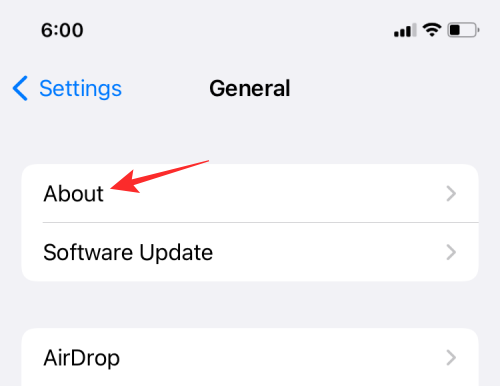
Dans l'écran « À propos », vous devriez voir une liste des pièces que vous avez peut-être remplacées dans le passé ainsi que la date à laquelle le service a été effectué.
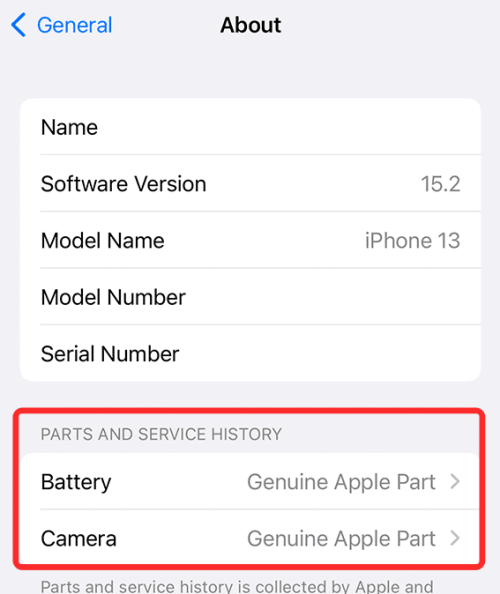
Cet historique de pièces et d'entretien est collecté par Apple et est stocké avec d'autres informations disponibles pour votre iPhone. La nouvelle fonctionnalité peut ainsi être utilisée pour suivre l'historique des réparations de votre iPhone, les pièces qui peuvent avoir été remplacées et si les pièces remplacées sont authentiques ou proviennent de sources inconnues.
Connexe : Comment démarrer Shareplay sur FaceTime
Pourquoi ne puis-je pas voir l'historique des pièces et des services sur mon iPhone ?
Dans certains cas, vous ne verrez pas la section « Historique des pièces et des services » sur votre iPhone. Si vous ne pouvez pas voir cette section dans les paramètres, voici quelques raisons :
1. Votre iPhone n'est pas mis à jour vers iOS 15.2
La nouvelle section « Historique des pièces et des services » n'est accessible que sur la dernière version d'iOS (version 15.2 au moment de la rédaction) sur un iPhone. Pour mettre à jour votre iPhone avec le dernier micrologiciel, accédez à Paramètres > Général > Mise à jour du logiciel.
2. Vous disposez d'un iPhone pris en charge
L'historique des pièces et des services est disponible uniquement sur certains iPhones : iPhone XR, XS, XS Max, iPhone 11, iPhone SE (2e génération), iPhone 12 et iPhone 13. Si vous consultez la section « À propos » sur un modèle non- iPhone pris en charge, vous ne pourrez pas voir la section « Pièces et historique d'entretien ».
3. Votre iPhone n'affiche pas certaines informations de réparation
Apple affiche uniquement l'historique de service lorsque vous remplacez la batterie, l'écran ou l'appareil photo de votre iPhone. Si vous avez remplacé un composant autre que ces trois, vous ne verrez pas l'historique du service apparaître dans les paramètres. De plus, tous les iPhones n'affichent pas tous les types de remplacements (batterie, écran ou appareil photo). Par exemple, seuls les iPhone 12 et iPhone 13 ont été conçus pour afficher des informations sur les trois remplacements susmentionnés. Certains iPhones affichent la batterie et affichent des informations tandis que d'autres ne révèlent que des détails sur les remplacements de batterie. Vous pouvez consulter notre article détaillé pour voir quelles pièces et quel historique d'entretien sont visibles sur différents iPhones.
4. Vous n'avez effectué aucune réparation détectable sur votre iPhone
Si vous n'avez pas remplacé la batterie, l'écran ou l'appareil photo de votre iPhone, vous ne verrez pas l'historique des pièces et de l'entretien dans l'écran « À propos ». Ceci s'applique également lorsque vous remplacez un composant autre que les composants répertoriés ci-dessus.
5. Votre iPhone a un nouveau numéro de série
Si vous avez récemment réparé votre iPhone d'une manière qui a modifié le numéro de série de l'appareil, vous ne verrez aucune réparation pouvant être liée à votre ancien numéro de série. De cette façon, tout remplacement d'écran, de batterie ou d'appareil photo que vous auriez pu effectuer avant le nouveau numéro de série ne sera pas visible sur votre iPhone.
C'est tout ce que vous devez savoir sur l'impossibilité de voir l'historique des pièces et des services sur un iPhone.
EN RAPPORT
Vous avez des fichiers RAR que vous souhaitez convertir en fichiers ZIP ? Découvrez comment convertir un fichier RAR en format ZIP.
Avez-vous besoin de planifier des réunions récurrentes sur MS Teams avec les mêmes membres de l’équipe ? Découvrez comment configurer une réunion récurrente dans Teams.
Nous vous montrons comment changer la couleur de surlignage pour le texte et les champs de texte dans Adobe Reader avec ce tutoriel étape par étape.
Dans ce tutoriel, nous vous montrons comment modifier le paramètre de zoom par défaut dans Adobe Reader.
Spotify peut être agaçant s
Si LastPass ne parvient pas à se connecter à ses serveurs, effacez le cache local, mettez à jour le gestionnaire de mots de passe et désactivez les extensions de votre navigateur.
Microsoft Teams ne prend actuellement pas en charge la diffusion de vos réunions et appels sur votre TV nativement. Mais vous pouvez utiliser une application de mise en miroir d’écran.
Découvrez comment réparer le code d
Vous vous demandez comment intégrer ChatGPT dans Microsoft Word ? Ce guide vous montre exactement comment le faire avec l’add-in ChatGPT pour Word en 3 étapes simples.
Gardez le cache de votre navigateur Google Chrome vide avec ces étapes.






